Giao thức mạng giúp thông tin được truyền tải được đảm bảo an toàn thông qua việc ủy quyền và xác thực. Vậy giao thức Radius Server là gì? Mời bạn cùng Hosting Việt tìm hiểu về nó để quá trình quản lý hệ thống mạng không gặp sự cố nhé.
Radius server là gì?
Radius là từ viết tắt của Remote Authentication Dial In User Service. Đây là giao thức mạng hoạt động theo mô hình máy khách (client) – máy chủ (server) chạy trong lớp ứng dụng. Giao thức này sử dụng một máy chủ Radius và nhiều máy khách Radius.
Trong đó:
- Radius client (hay còn gọi là Network Access Server) là thiết bị mạng (điển hình như router, VPN concentrator, switch) dùng để xác thực người sử dụng.
- Radius server là tiến trình nền hoạt động trên nền tảng máy chủ UNIX hoặc Windows. Nó có chức năng giúp bạn dễ dàng duy trì được profile của người truy cập tại cơ sở dữ liệu trung tâm.

>>Xem thêm : Shopify Là Gì? Hướng Dẫn Sử Dụng Và Cách Bán Hàng Trên Shopify
Cách thức hoạt động của Radius Server 2012 và các phiên bản Radius khác
Radius thực hiện việc xác định quyền truy cập của người sử dụng mạng internet bằng mô hình máy khách và máy chủ. Thực tế, yêu cầu truy cập được xuất phát từ máy khách và hệ thống máy người dùng hay điểm truy cập Wifi, sau đó chúng sẽ đến điểm xác thực của hệ thống máy chủ Radius.
Các Radius Server thường kết hợp để thiết lập thành hệ thống tạo, duy trì, quản lý tất cả thông tin được nhận dạng. Đồng thời, nó cung cấp dịch vụ xác thực riêng biệt. Vì vậy, bất kỳ người dùng internet nào muốn truy cập vào hệ thống mạng đã được giao thức Radius bảo vệ, thì họ bắt buộc phải cung cấp các thông tin xác thực.
Sau đó, dữ liệu được chuyển từ máy client đến Radius server bằng một supplicant. Trong trường hợp, thông tin được cung cấp trùng khớp với dữ liệu đã được liên kết thì hệ thống sẽ phản hồi bằng thông báo xác nhận xác thực hợp lệ. Thông báo này sẽ gửi lại máy khách Radius và người dùng có thể truy cập kết nối mạng. Ngược lại, khi dữ liệu không khớp với thông tin đã lưu trữ thì hệ thống sẽ phát ra thông báo từ chối.
Nhược điểm của các phiên bản Radius Server là gì?
Bản chất của giao thức Radius là tăng khả năng kiểm soát và độ bảo mật mạng. Tuy nhiên, nó vẫn còn một vài điểm hạn chế như:
- Vì là giao thức kiểm tra tại chỗ nên Radius đòi hỏi cơ sở hạ tầng đáp ứng được yêu cầu nhận dạng tại chỗ. Điều này gây ra sự tốn kém chi phí. Bên cạnh đó, các cơ sở hạ tầng phục vụ cho việc quản lý danh tính này phần lớn tập trung vào Microsoft Windows. Trong khi đó, Identity Provider vẫn giữ vai trò chính đối với Microsoft Active Directory.
- Giao thức Radius bộc lộ nhiều hạn chế trong môi trường hybrid-cloud và môi trường đa nền tảng. Đặc biệt, AD còn không hỗ trợ những chức năng Radius phụ trợ. Tuy nhiên, dù đây là nhược điểm nhưng hiện nay nhiều tổ chức vẫn bỏ qua chúng và tiến hành triển khai AD tại chỗ, nhằm tăng cường bảo mật ở mức cao nhất cho hệ thống của mình.
Xác thực wifi bằng Radius Server
Nhờ khả năng bảo mật cao của giao thức Radius Server nên ngày càng có nhiều doanh nghiệp và tập đoàn lớn sử dụng, nhằm mục đích đề phòng việc mất cắp dữ liệu.
Do đó, hiện nay các tổ chức đều thiết lập chính sách bảo mật wifi chặt chẽ để ngăn chặn các cuộc tấn công bằng mã độc. Trong đó, chế độ mã hóa mạng wifi mạnh nhất chính là WPA và WPA2. Hai chế độ này cũng được sử dụng rất phổ biến. Tuy nhiên, chúng cũng là chế độ khó mã hóa hơn so với các chương trình mã hóa bằng lớp.
Có thể nói, xác thực wifi bằng Radius Server là một công nghệ tiên tiến nhất, mang lại hiệu quả tối ưu. Vì thế, nó được ứng dụng ngày một rộng rãi tại nhiều quốc gia trên thế giới, bao gồm cả Việt Nam.
Cấu hình Radius Server
Các bước cấu hình Radius Server 2008 khá đơn giản. Theo đó, bạn lấy thông tin IP của Router, địa chỉ của Radius Server và tài khoản user đang sử dụng là có thể cài đặt Radius Server.
Dưới đây, Hosting Việt sẽ hướng dẫn cụ thể cách cấu hình Radius Windows Server.
1. Cài đặt Radius Server
Trong minh họa của hướng dẫn, Hosting Việt giả định bạn đã hoàn tất thiết lập hộp Windows cơ sở và kết hợp với tên miền đích.
- Tiếp đến, bạn vào hệ thống mục tiêu qua RDP hoặc Console.
- Một cửa sổ các tính năng hiện ra, bạn chọn “Add Roles and Features Wizard” và nhấn “Next” 3 lần liên tiếp để xuất hiện màn hình “Server Roles”.
- Bạn click vào hộp “Network Policy and Access Service” trong cột Roles.
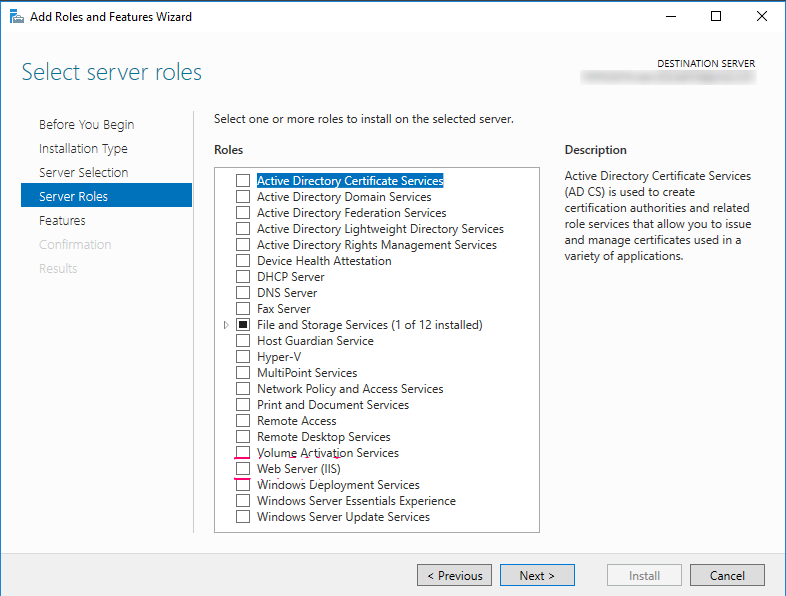
- Trong cửa sổ mới xuất hiện, bạn kiểm tra xem hộp “Role Administration Tools” đã được chọn hay chưa, rồi nhấn nút “Install”.
- Bạn nhấn liên tiếp nút “Next” cho đến khi trang “Confirm Installation Selections” xuất hiện và nhấn nút “Install”.
2. Cấu hình Radius Server là gì?
- Bước 1: Thiết lập người dùng
Bạn tiến hành hạn chế quyền xác thực cho thành viên nhóm theo hướng dẫn sau.
- Truy cập vào hệ thống quản lý AD hoặc Domain Controller và cho chạy mục “Người dùng và Máy tính Thư mục Cá nhân”.
- Di chuyển đến OU chứa nhóm cần hạn chế quyền.
- Chọn mục “Hành động”, chọn tiếp “Mới”, sau đó nhấn “Nhóm”.
- Tại phần “Tên nhóm”, bạn nhập “Người dùng VPN” và nhấn “OK”.
- Sau đó, bạn nhập các mô tả rồi chọn tab “Thành viên”. Cuối cùng, bạn tiến hành thêm người dùng.
- Bước 2: Đăng ký giấy phép
Với mặc định thông thường, máy tính sẽ bị hạn chế quyền xem toàn bộ các thuộc tính dành cho người dùng. Vì thế, nó cần được cho phép truy cập vào tất cả thông tin và thuộc tính thông qua cơ chế tích hợp của Microsoft, gọi là “đăng ký”.
Cách đăng ký giấy phép như sau:
- Bạn nhấn vào nút “Star” và nhập cmd trong hộp Run.
- Click phải chuột vào mục “Command Prompt”, chọn tiếp “Run as administrator” và click “Yes” để xác nhận độ cao của UAC.
- Cuối cùng, bạn nhập câu lệnh “netsh nps add registeredserver” để tiến hành đăng ký.
- Bước 3: Cài đặt Khách hàng
Để các kết nối Radius được chấp nhận từ thiết bị đầu cuối, bạn phải cấu hình nó như một máy Client ngay trong máy chủ. Các thao tác thực hiện:
- Bạn nhấn vào nút “Star” và nhập nps.msc trong hộp Run.
- Tại thanh menu bên trái, click chuột phải vào phần “Radius Clients” rồi chọn “New”.
- Sau đó, bạn nhập thông tin tên hiển thị ở mục “Friendly name”, địa chỉ IP ở mục “Address (IP or DNS)” của thiết bị sẽ được máy chủ Radius xác thực. Cuối cùng chọn “OSI Security” cho mục “Shared Secret”.
- Click “OK”.
Đến đây, Client đã có thể giao tiếp được với Radius và thực hiện việc xác thực. Tuy nhiên, để người dùng có thể được xác thực, bạn cần tạo chính sách liên kết người dùng.
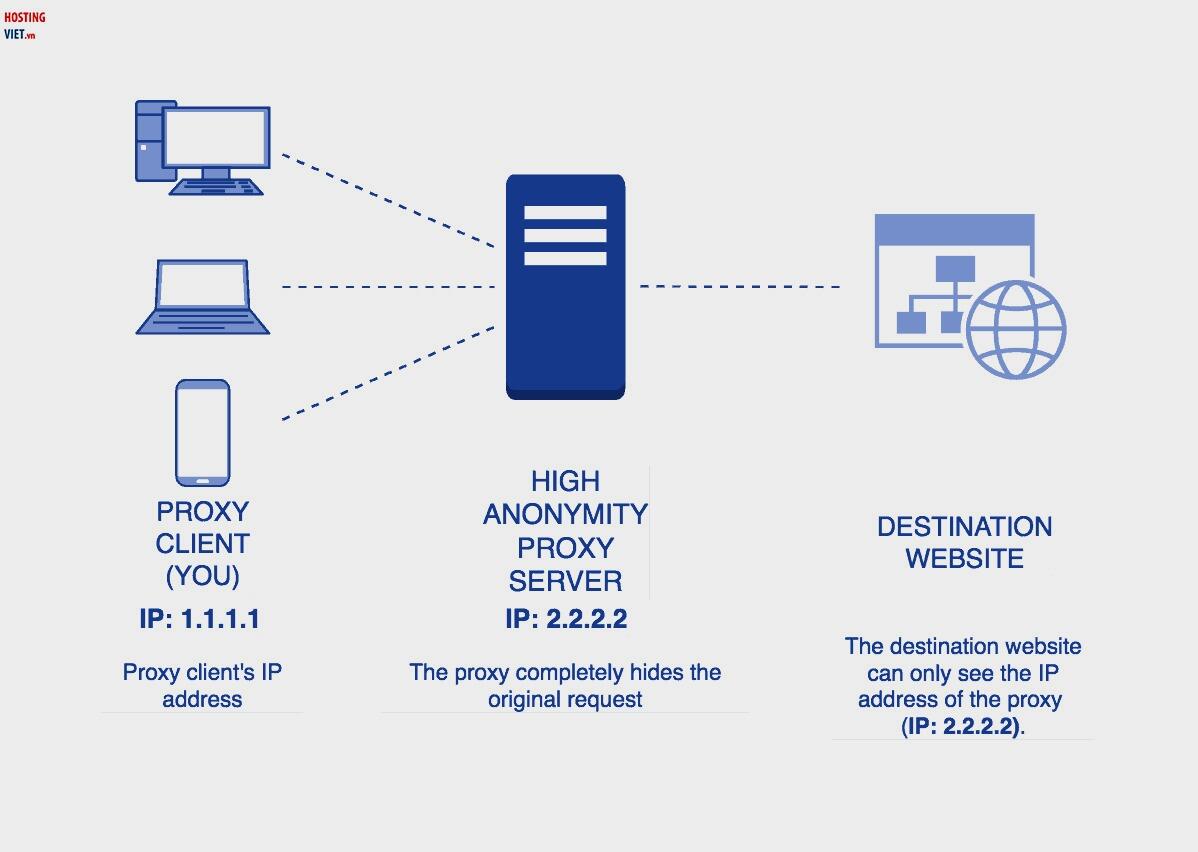
- Bước 4: Chính sách người dùng
Các thao tác thực hiện:
- Tại thanh menu trái, chọn phần “Policy”.
- Click phải chuột vào “Network Policies”, sau đó chọn “New”.
- Nhập thông tin tên của chính sách kết nối và nhấn “Next”.
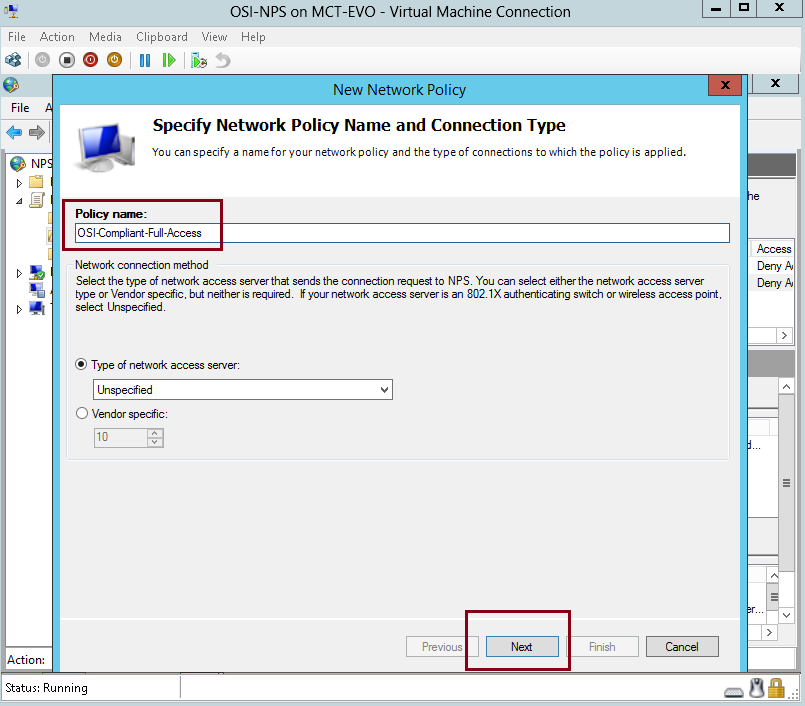
- Trong mục “Select Condition”, click chọn “Add”.
- Chọn “User Groups” và nhấn “Add…”.
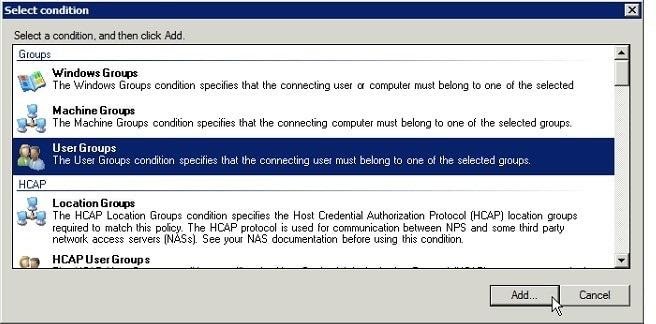
- Trong “User Groups”, bạn nhấn “Add” và nhập thông tin nhóm “Người dùng VPN”.
- Click “OK”, tiếp đến nhấn “Next” và đảm bảo mục “Access granted” được tick chọn rồi nhấn “Next”.
- Chọn “MS-CHAPv2”, “MS-CHAP” và nhấn “Next”.

>>Xem thêm:SDK Là Gì? Sự Khác Nhau Giữa API Và SDK
- Bạn nhấn “Next” liên tiếp và cuối cùng kiểm tra lại các lựa chọn rồi click “Finish” để hoàn tất.
Như vậy, bạn có thể tùy ý chỉnh sửa thiết bị của các Client và thêm vào hệ thống Windows như một Radius Server để xác thực.
Trên đây là chia sẻ của Hosting Việt về Radius Server là gì và cách cấu hình nó. Hi vọng bài viết mang đến nhiều thông tin hữu ích, góp phần giúp bạn làm chủ được công nghệ.
Như vậy, qua bài viết trên Hosting Việt đã giúp bạn có thêm nhiều thông tin bổ ích! Hi vọng bạn sẽ có thể trang bị thêm thật nhiều kiến thức khác mà chúng tôi đã chia sẻ! Nếu có bất kỳ thắc mắc hay câu hỏi nào cần giải đáp, hãy liên hệ ngay với Hosting Việt để được hỗ trợ nhanh chóng và tư vấn miễn phí nhé!
-
Báo xấuPhản hồi{comment_date}{comment_author}{comment_content}






